نمودارها
در میان برنامه های مختلفی که قابلیت نمایش نمودارهای قیمت با امکانات خاص خود را دارند، میتوان به یقین اذعان داشت که MotiveWave یکی از پیشرفته ترین قابلیت های نموداری در این زمینه برخوارد میباشد. در این بخش برخی از صول کار با نمودارها در MotiveWave را خواهید آموخت. می توانید با نمودارها در پنجره کنسول کار کنید یا این که پنجره های جداگانه نمودار را باز کرده و به صورت مستقل با نمودارها کار کنید. ساده ترین شیوه برای باز کردن پنجره نمودار کلیک روی دکمه Open Chart Window در بالا سمت راست قاب نمودار است.
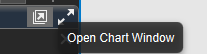
یا این که از نوار منو دستور File سپس New، در ادامه New Chart Window را اجرا کنید.
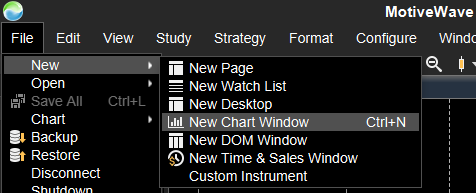
این عمل پنجره نمودار را مشابه با تصویر زیر باز خواهد کرد. صرف نظر از این که کدام حالت را انتخاب کرده باشید باز کردن نمودارها در کنسول یا به صورت جداگانه ویژگیهای تشریح شده برای هر دو حالت یکسان هستند:
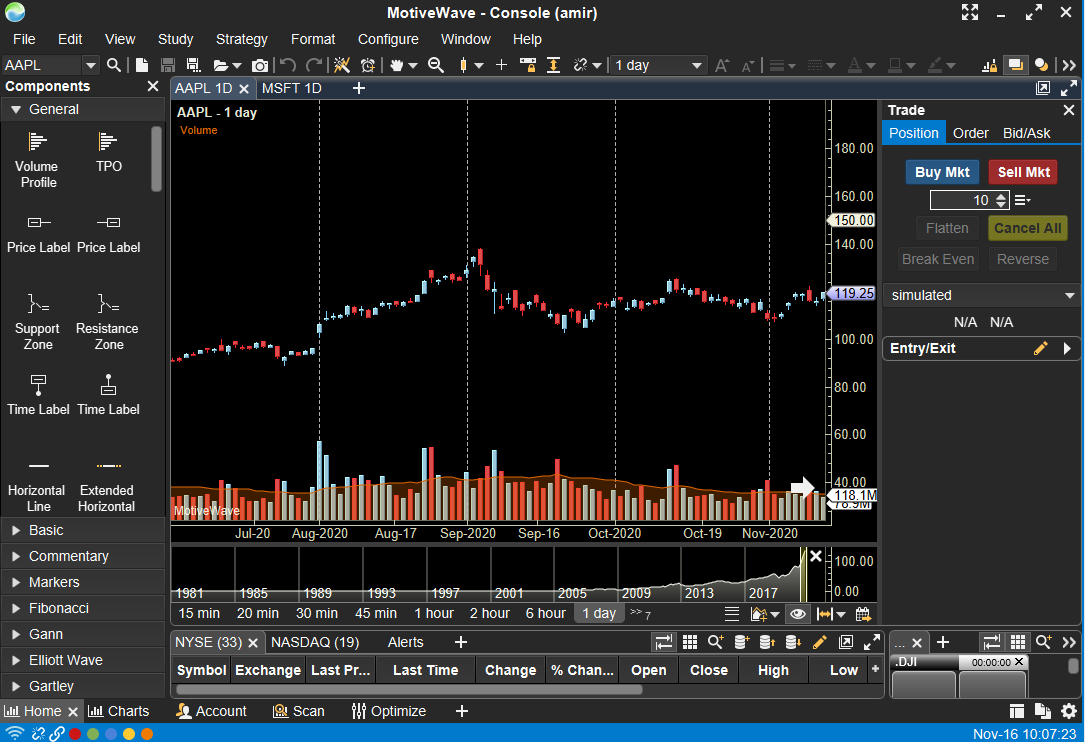
تنظیمات و گزینه های پیش فرض نمودار
تنظیمات پیشفرض نمودار را میتوان در پنجره Preferences (Preferences -> Configur) تغییر داد. این تنظیمات در برگه های زیر برگه Chart قرار دارند.
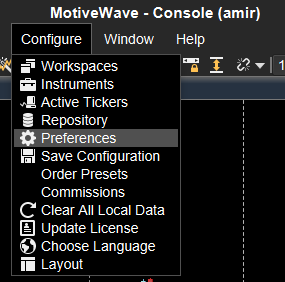
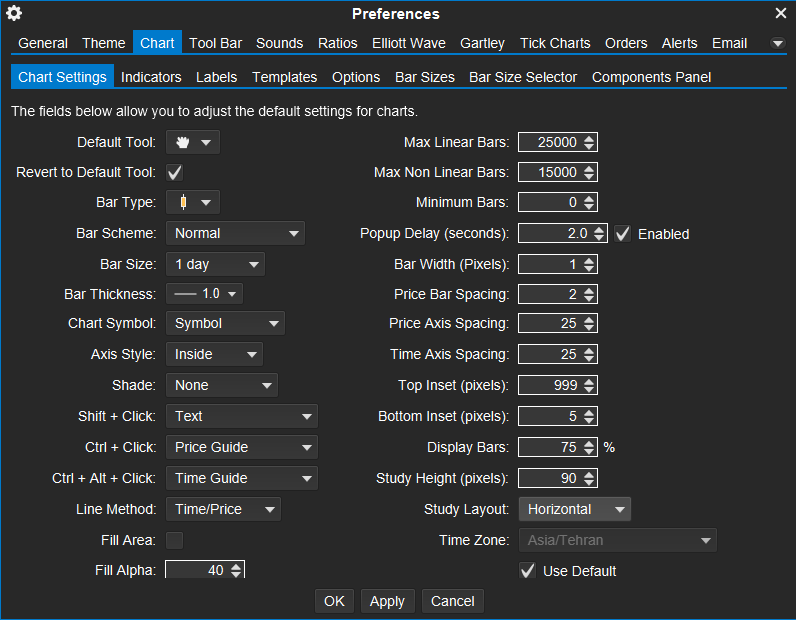
عملکرد گزینه هایی که در برگه Chart Settings مشاهده میکنید به شرح زیر است:
1- Default Tool : ابزار پیشفرض مورد استفاده روی نمودار را تعیین میکند.
2- Revert to Default Tool : هنگام تکمیل اقدامی با ابزار انتخاب شده، نمودار به طور خودکار به ابزار پیشفرض باز می گردد.
3- Bar Type : وقتی نموداری را باز میکنید، نوع پیشفرض نمایش میله قیمت را تعیین میکند.
4- Bar Scheme : شامل طرح های مختلفی است که رنگ میله ها را تعیین میکنند. مثلا طرح Normal بر اساس این که قیمت بسته شدن کمتر یا بیشتر از قیمت باز شدن است، رنگ میله ها را تعیین میکند.
5- Bar Size : اندازه پیش فرض میله را در هنگام باز کردن نمودار جدید تعیین می کند.
6- Bar Thickness : ضخامت پیش فرض برای خط بیرونی میله را تعيين می کند (مقدار پیش فرض 1 پیکسل است).
7- Axis Style : سبک محورهای قیمت و زمان را مشخص میکند. در حالت Inside دندانه های محور قیمت رو به داخل و درحالت Outside دندانه های محور قیمت به سمت بیرون ترسیم میشوند. در حالت Simple دندانه های خط عمودی کنار محور قیمت، محو میشود.
8- Shade : مناطق سایه داری بر حسب فواصل زمانی (عمودی) یا قیمتی (افقی) بر روی نمودار ترسیم می کند.
9- Shift + Click : با انتخاب یک شیء از ليست کشویی، وقتی کاربر کلید Shift را نگه داشته و دکمه چپ ماوس را کلیک میکند، شیء انتخابی روی نمودار ترسیم میشود.
10- Ctrl + Click : با انتخاب یک شیء از لیست کشویی، وقتی کاربر دکمه Ctrl را نگه داشته و دکمه چپ ماوس را کلیک میکند، شیء انتخابی روی نمودار ترسیم می شود.
11- Ctrl + Alt + Click : با انتخاب یک شيء از ليست کشویی، هنگامی که کاربر کلیدهای Ctrl و Alt را نگه داشته و دکمه چپ ماوس را کلیک میکند، شیء انتخابی روی نمودار ترسیم میشود.
12- Line Method : روش محاسباتی برای خطوط تشكيل دهنده یک گُوِه .
13- Fill Area : اگر انتخاب شده باشد، ناحیه مابین یک گُوِه را پر خواهد کرد.
14- Fill Alpha : مقدار Alpha برای رنگ پر شده را تعیین می کند.
15- Max Linear Bars : حداکثر تعداد میله های خطی برای بارگذاری هنگام باز کردن یک نمودار.
16- Max Non Linear Bars : حداکثر تعداد میله های غیر خطی (به طور مثال Renko ،Range و غیره) برای بارگذاری هنگام باز کردن یک نمودار.
17- Minimum Bars : حداقل تعداد میله ها برای بارگذاری هنگام باز کردن یک نمودار.
18- Bar Width : پهنای میله ها را مشخص میکند.
19- Price Bar Spacing : فضای پیش فرض میان اعدادی که روی نمودار قیمت نمایش داده میشوند.
20- Time Axis Spacing : فضای پیش فرض میان برچسب هایی که روی محور زمان نمایش داده می شوند.
21- Top Inset (Pixels) : فضای پیيش فرض برای اضافه شدن به بالای پلات قیمت، هنگامی که مقیاس خودکار (بند ۱۸ همین ليست) فعال است.
22- Bottom Inset (Pixels) : فضای پیش فرض برای اضافه شدن به پایین پلات قیمت هنگامی که مقیاس خودکار فعال است.
23- Display Bars : هنگام باز کردن نمودار میزان نمایش میله ها در پلات نمودار را بر حسب درصد مشخص میکند (به طول مثال ۹۰٪ ناحیه نمودار را پر کند).
24- Study Height (Pixels) : ارتفاع پیش فرض برای پلاتهای مطالعه (مانند اندیکاتور حجم یا MACD)
25- Study Layout : تنظیم چیدمان برای برچسبهای مطالعه نمایش داده شده در ناحیه راهنما (افقی یا عمودی).
26- Time Zone : زمان پیش فرض نمودار.
27- اگر فعال باشد، هنگام نمایش میله های روزانه، فضای روزهای تعطیل (بدون معامله) حفظ خواهد شد.
سایر تنظیمات نمودار در برگه Option بخش Chart در پنجره Preferences قرار دارند که در قسمت بعدی توضیح داده خواهد شد.
